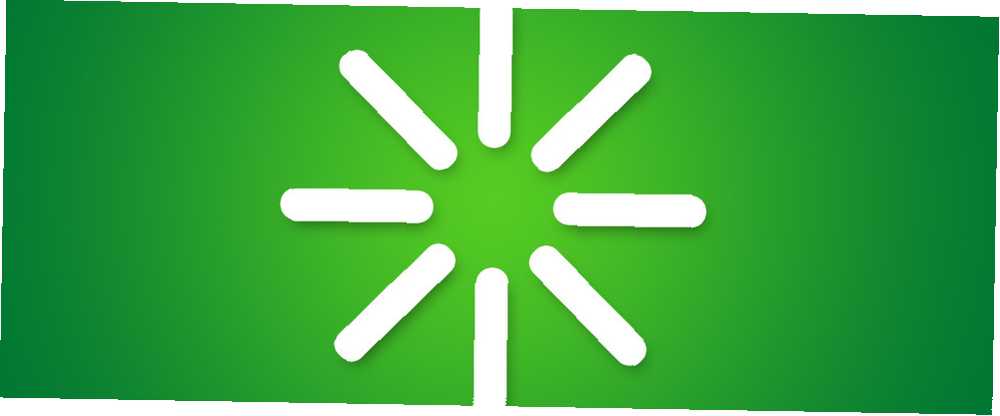
Owen Little
0
923
181
Her sabah kalkarım, bilgisayarımı aç ve sonra kahvaltı hazırla. İşim bittiğinde, Windows açıldı ve çalışmaya başlayabilirim.
Ama bugün değil.
Ne yazık ki, Windows 7'de bir şeyler ters gitti ve işletim sistemi önyüklemeyi reddediyordu Çoğu Windows Önyükleme Sorununu Çözme Çoğu Windows Önyükleme Sorununu Çözme Windows bilgisayarınız yeniden açılmıyor mu? Bir donanım, yazılım veya ürün yazılımı hatası nedeniyle olabilir. İşte bu sorunların nasıl teşhis edilip giderileceği. . Bunun yerine, bilgisayar bir yeniden başlatma döngüsüne yakalandı, işletim sistemi yüklenemedi ve sürekli yeniden başlatılıyor.
Windows'un önceki sürümlerinde bu, tam olarak yeniden yüklemeyi veya en azından bazılarını karıştırmayı gerektirmiş olabilir. Neyse ki, Windows 7'nin nasıl tasarlandığı sayesinde, bir yeniden başlatma döngüsünü nispeten kısa bir sürede çözmek mümkündür..
Sonsuz Bir Yeniden Başlatma Döngüsü Nedir??
Hiç sonsuz bir yeniden başlatma döngüsüyle karşılaştınız mı??
Muhtemelen varsa hatırlardın. PC'nizi veya dizüstü bilgisayarınızı açtıktan sonra Windows'un düzgün şekilde yüklenmemesiyle anında tanınabilir. Bunun yerine, bilgisayar oturum açma ekranından önce yalnızca belirli bir aşamaya erişecek ve daha sonra önyükleme ekranına geri dönecek, bu noktada Windows'u tekrar yüklemeye çalışacak, bu döngüye takılacak (bazı durumlarda başarılı bir şekilde önyüklenebilir olsa da) ve yeniden.
Hata, Windows 7 sistem kayıt defterindeki bir sorun nedeniyle oluşur. Ne yazık ki, Windows’a önyükleme yapmaksızın kayıt defteri düzeltilemiyor ve işletim sistemi erişilemiyor.
Bu bir Catch 22 durumu.
Bu sorunun üstesinden gelmek için, Windows 7 Sistem Kurtarma Seçeneklerinde sağlanan araçlar kullanılabilir.
Sistem Kurtarma Seçenekleri Ekranına Açma
İlk önce, bilgisayarınızı Sistem Kurtarma Seçenekleri ekranına başlatmanız gerekir. Bu genellikle optik sürücüye yerleştirilmesi gereken kurulum DVD'si ile yapılır. Bilgisayar önyüklendiğinde, CD veya DVD'den başlatmak için herhangi bir tuşa basın istenildiği gibi, dil tercihinizi seçin ve ardından Tamam Bilgisayarını tamir et. Yüklü işletim sistemlerinin listesi görüntülenmelidir - Windows 7'yi seçin ve tıklayın. Sonraki.
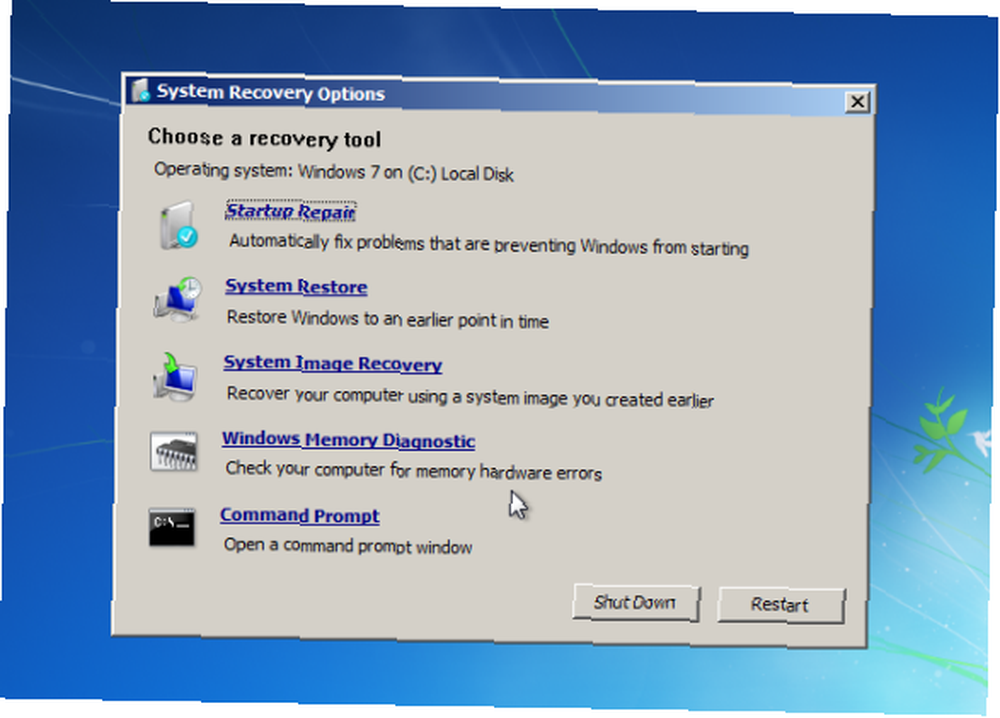
Sistem Kurtarma Seçenekleri ekranı görünecektir. İlk seçeneği seçin, Windows ile ilgili sorunları gidermenize yardımcı olabilecek kurtarma araçlarını kullanın, ve sonra seçin Başlangıç onarımı.
(Bilgisayarınızda önceden yüklenmiş bir kurtarma bölümü varsa, işlem biraz farklıdır. Bu durumda, Gelişmiş Önyükleme Seçenekleri ekran Bilgisayarını tamir et ve dokunun Girmek. Sonra, klavye dil türünü seçin, sonra seçmeden önce kullanıcı adınızı ve şifrenizi seçin. Başlangıç onarımı Sistem Kurtarma Seçenekleri ekranında.)
Başlangıç Onarma seçiliyken, Windows tamiratı otomatikleştirmeye çalışır; bu işe yarayabilir - aksi takdirde, daha fazla işlem yapılması gerekecek.
Windows 7 Kurtarma'yı Hazırlama
Başlangıç Onarma seçeneği başarısız olursa, bir mesaj okuma mesajı alacaksınız. Windows bu bilgisayarı otomatik olarak onaramaz. Mesajın altında Sistem kurtarma ve destek için gelişmiş seçenekleri görüntüleyin Sistem Kurtarma Seçeneklerine geri dönmek için Komut istemi.
Siyah komut satırı arayüzü X: \ ile varsayılan olarak açılacaktır; bu, Sistem Onarımı tarafından kullanılan Windows dahili RAM diskidir. Varsayılan olarak C: sürücüsünde olacak olan Windows sistem sürücünüze gitmeniz gerekir..
Bunu açmak için yazın C: ve bas Girmek. tip DIR ve bas Girmek doğru sürücüde olup olmadığınızı kontrol etmek için - listelenen içeriklerin Program Dosyaları, Kullanıcılar ve Windows klasörlerini içermesi gerekir..
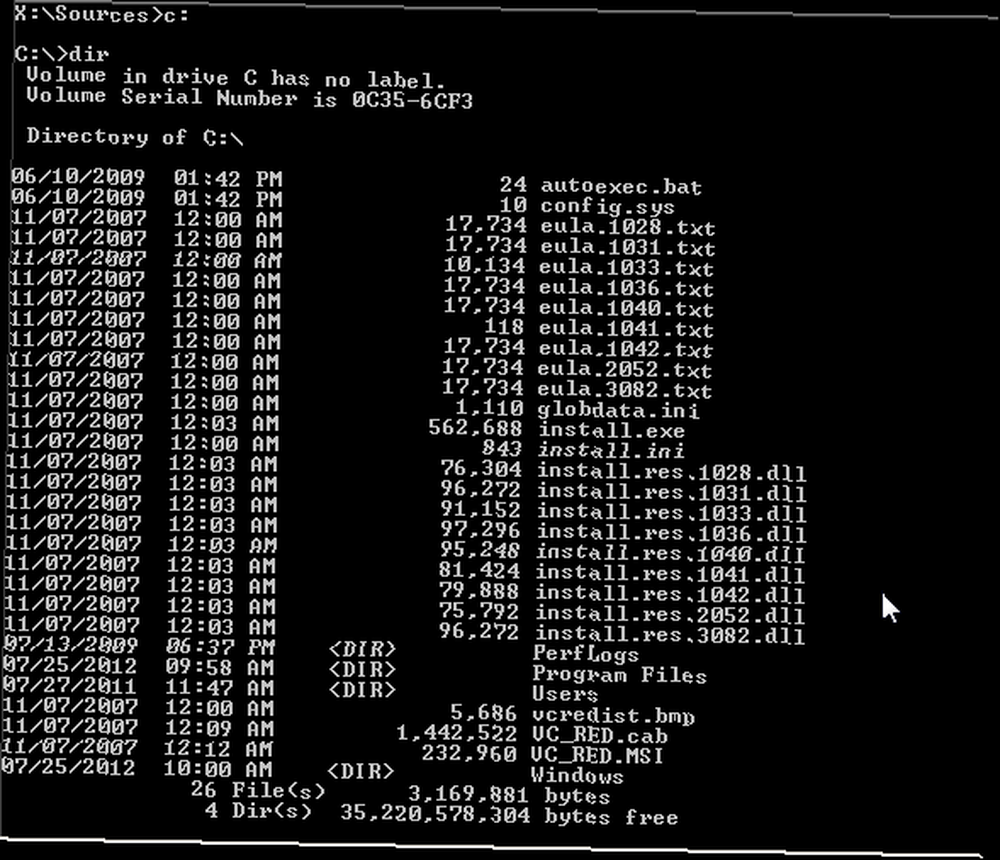
Daha sonra dizini değiştirmeniz gerekecektir. Girmek CD \ windows \ system32 \ config ve sonra DIR doğru dosya ve klasörlerin listelenip listelenmediğini kontrol etmek için:
- Regback
- VARSAYILAN
- SAM
- GÜVENLİK
- YAZILIM
- SİSTEM
Doğru dizine ve gerekli klasörlere erişebilmek için MD mybackup Bir yedekleme klasörü oluşturmak için Girmek kopya *. * mybackup her şeyi bu konuma kopyalamak için, göründüğünde üzerine yazma uyarılarını kabul ederek.
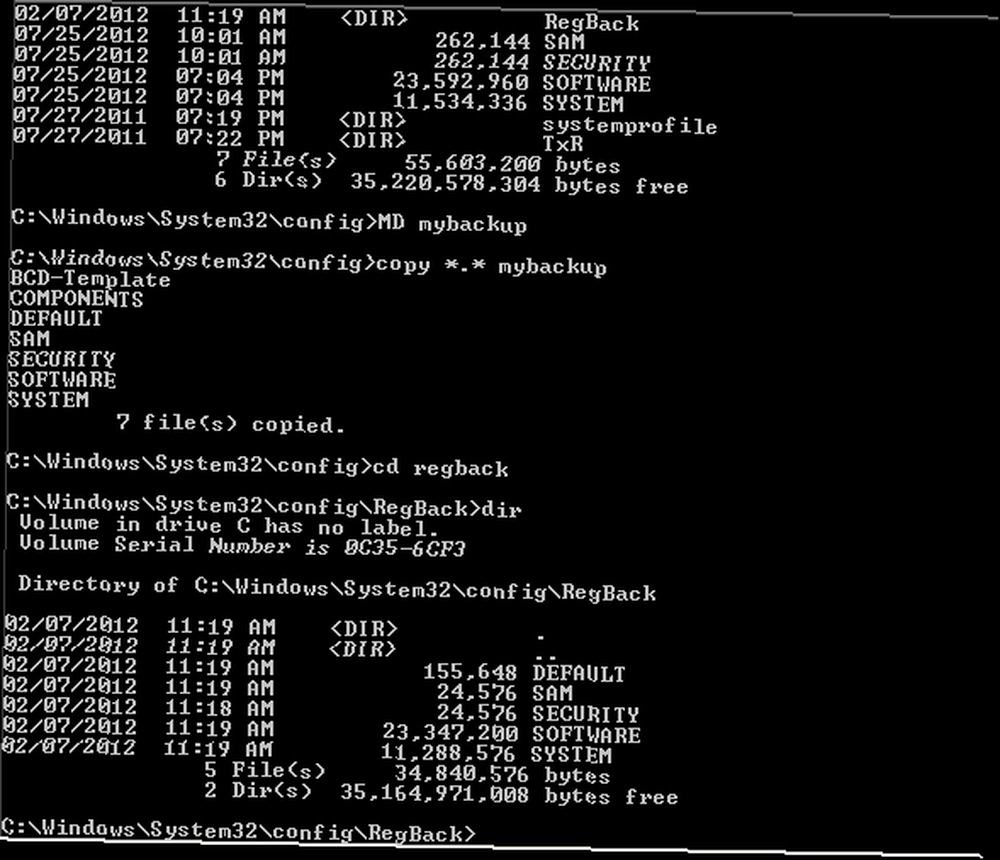
RegBack klasörü, otomatik Windows kayıt defteri yedeklemelerini saklar. Bunların sisteminizi geri yüklemek için kullanılıp kullanılamayacağını kontrol etmek için CD RegBack ve sonra DIR içeriğini görüntülemek için Klasörde aşağıdakilere sahip olmalısınız:
- DEFAULT, SAM ve GÜVENLİK dosyaları, her biri yaklaşık 262.000 bayt
- YAZILIM dosyası, yaklaşık 26.000.000 bayt
- SYSTEM dosyası, yaklaşık 9.900.000 bayt
Bu rakamların yaklaşık olduğunu unutmayın, ancak bu dosyalardan herhangi birinin sıfır bayt boyutunda olması durumunda, Windows 7'yi geri yüklemek için başka bir yönteme başvurmanız gerekeceğini unutmayın..
Windows 7 Kurtarma'yı Çalıştırma
Windows 7'yi geri yüklemek ve yeniden başlatma döngüsünden kurtarmak için ihtiyaç duyduğunuz verileri içeren RegBack klasörünüzle, içeriği kopyalayıp işletim sistemini yeniden çalıştırmak ve tekrar çalıştırmak için kullanabilirsiniz..
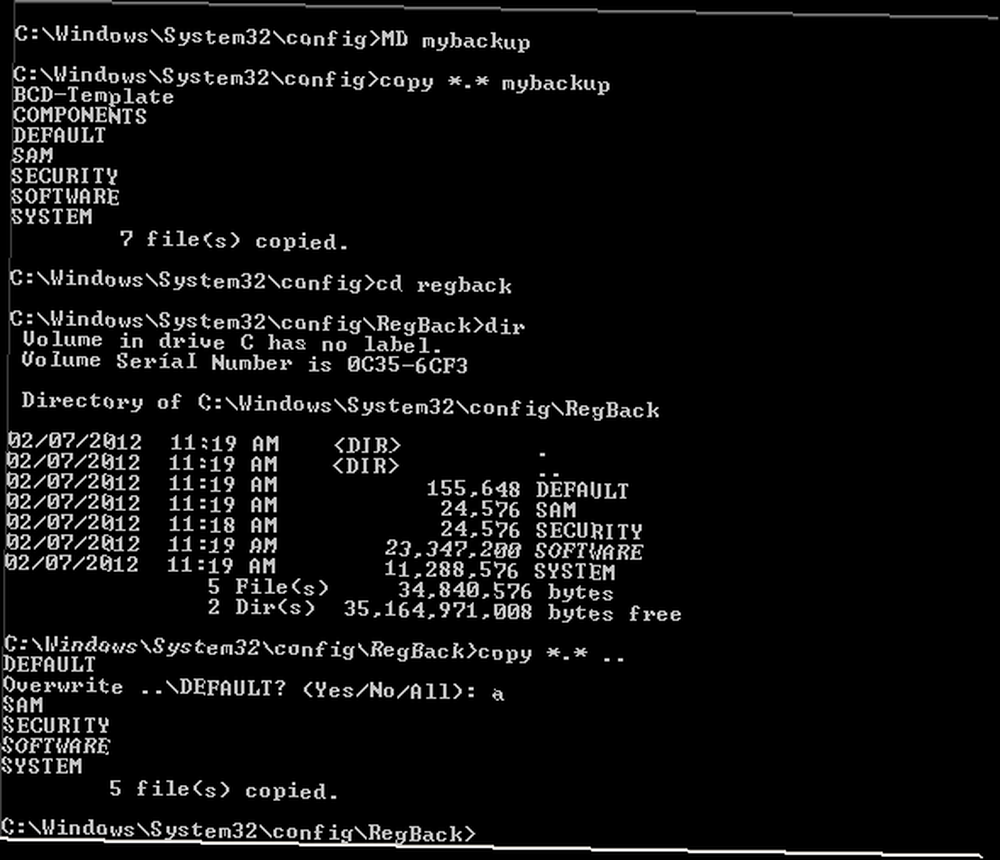
Girerek başlayın kopya *. *… - iki sondaki noktaya dikkat edin. Bunlar içeriklerin yukarıdaki seviyeye yapıştırılması gerektiğini gösterir - Config klasörü. Dosyaların üzerine yazmak isteyip istemediğinizle ilgili tüm istemleri kabul edin ve işlem tamamlandıktan sonra çıkış komut istemini kapatmak için.
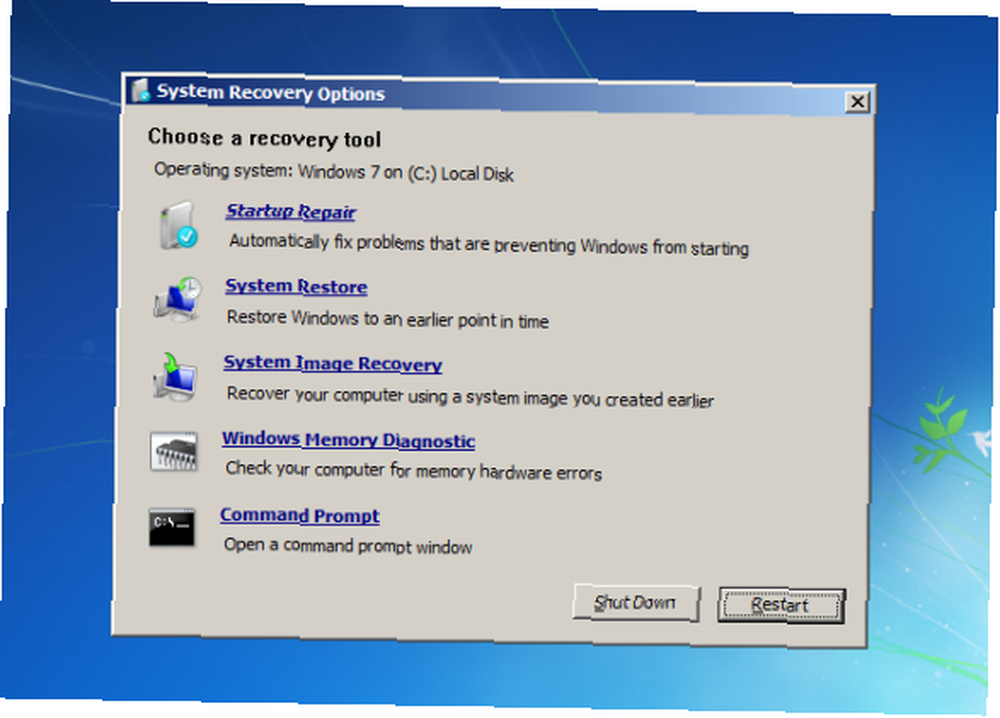
Sistem Kurtarma Seçenekleri ekranında, Tekrar başlat PC'nizi yeniden başlatmak için - her şey olması gerektiği gibi olduysa, Windows 7 şimdi doğru bir şekilde başlamalıdır!
Sonuç
Yeniden başlatma döngüleri uzun zamandır Windows'da bir sorun olmuştur. Önceki sürümler kurtarma seçeneklerinde birkaç yöntem sunarken, bu çözümler kapsamlı olmaktan uzaktı..
Aynısı Windows 7'de de geçerlidir, ancak sonsuz yeniden başlatma döngüleriyle başa çıkmada en azından çok daha iyi bir başarı oranı vardır..
Burada belirtilen adımları takip ederken, lütfen tam olarak onları takip etmeye özen gösterin. Komut satırı arayüzünü kullanırken yaptığınız hatalar geri alınamaz. Ayrıca, bu adımların başarının garantisi olmadığını da unutmayın; Windows'u yeniden yüklemeye hazır olmalısınız. Kişisel Ayarlarınızı, Yüklemiş Programları ve Sürücüleri Windows 7'yi Nasıl Yeniden Yükleyebilirim Kişisel Ayarlarınızı, Yüklenen Programları ve Sürücüleri Windows 7'yi Nasıl Yeniden Yükleyebilirim? zaman içinde hata ve problem biriktirme eğilimi. Bu sanal aşınma ve yıpranmanın bir kısmı titiz bir sistem bakımı ve kötü amaçlı yazılımın kapıya konmasıyla geciktirilebilirken, yeniden başlatma döngüsünün düzeltilmesinin başarısız olması durumunda zaman geçecektir. İşte Windows 7 için bir USB kurulum diski oluşturma Ekstra Yazılım Olmadan Windows 7 için USB Kurulum Diski Nasıl Yapılır Ekstra Yazılım Olmadan Windows 7 için USB Kurulum Diski Nasıl Yapılır PC'nize Windows 7 yüklemek ister misiniz? optik sürücü? Çözüm bir USB kurulum diski yapmaktır.. .
Sonsuz yeniden başlatma döngüsünden kurtulduktan sonra, verilerinizin bir yedeğini hazırladığınızdan emin olun. Windows 7 ve 8'deki Dosyalarınızı Yedeklemenin ve Geri Yüklemenin En Güvenli Yolları Windows 7 ve 8'deki Dosyalarınızı Yedeklemenin ve Geri Yüklenmenin En Güvenli Yolları tavsiyeyi defalarca okuduğunuzdan eminiz: Herkesin dosyalarını yedeklemesi gerekir. Ancak dosyalarınızı yedeklemeye karar vermek işlemin sadece bir parçasıdır. Çok fazla var ... .











